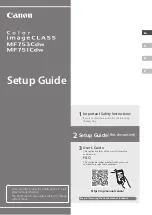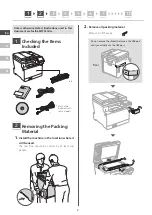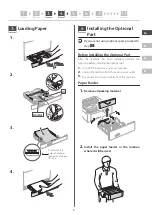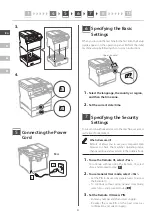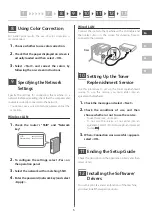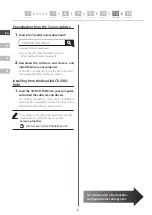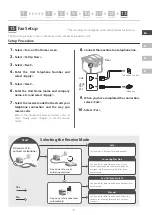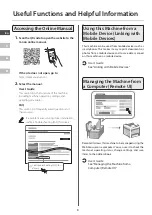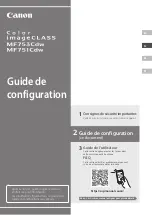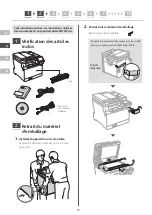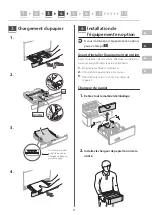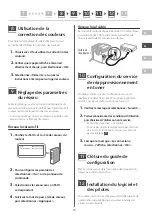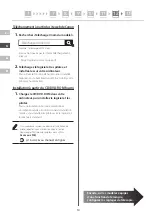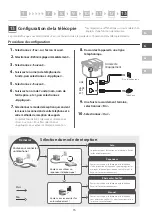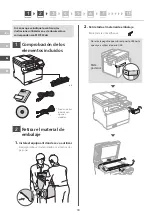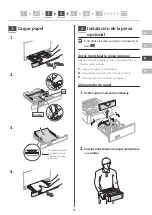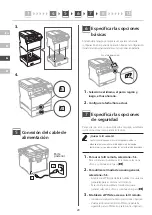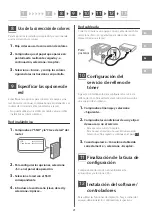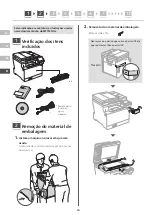En
Es
Fr
Pt
1
2
3
4
5
6
7
13
12
4
5
6
7
8
13
1
3.
4.
Branchement du câble
d'alimentation
2
1
Arrière de
l’équipement
5
Réglages de base
Lorsque vous allumez l’appareil pour la première fois, le
guide de configuration s’affiche sur le panneau de
commande. Effectuez la configuration initiale de la
machine en suivant les instructions à l’écran.
Panneau de commande
1.
Sélectionnez la langue, puis le pays ou la
région et enfin le fuseau horaire.
2.
Définissez la date/heure actuelle.
Paramètres de sécurité
Pour éviter tout accès non autorisé à la machine, définissez
des restrictions d’accès pour l’IU distante.
Qu’est-ce que l’IU distante ?
L’IU distante vous permet d’utiliser le navigateur Web de
votre ordinateur pour vérifier l’état de fonctionnement de
la machine, modifier les paramètres et enregistrer des
éléments dans le carnet d’adresses.
1.
Pour utiliser l’IU distante, sélectionnez <Oui>.
Pour continuer sans utiliser l’IU distante,
sélectionnez <Non> et passez à l'étape
8
.
2.
Pour utiliser le mode Utilisateur général,
sélectionnez <Oui>.
• Définissez le code PIN à utiliser par les utilisateurs
généraux pour accéder à l’IU distante.
• Pour continuer sans utiliser le mode Utilisateur
général, sélectionnez <Non> et passez à l'étape
8
.
3.
Définissez le code PIN d'accès à l’IU distante.
• Saisissez un nombre puis sélectionnez <Appliquer>.
• Saisissez de nouveau le même code PIN sur l'écran suivant
pour confirmation, puis sélectionnez <Appliquer>.
6
7
Summary of Contents for imageCLASS MF753Cdw
Page 33: ...7 8 9 10 12 11 13 1 33 Notas ...
Page 34: ...4 5 6 7 8 13 1 34 ...
Page 35: ...7 8 9 10 12 11 13 1 35 ...